
mixhostではurl正規化が必要 .htaccessで設定しよう
mixhostで独自ドメインを設定する場合、独自ドメイン以外にに「独自ドメイン.基本ドメイン」のURLが別に生まれてしまう仕様があります。
SEO対策のためには独自ドメインURLの正規化が必要になりますが、mixhostの場合は2セット分の設定が必要になります。
mixhostのcPanelで設定するよりも、.htaccessに2つのURLをまとめてリダイレクトする設定を掛けてURLの正規化をしましょう。
mixhostではurl正規化が必要 .htaccessで設定しよう
本記事はレンタルサーバー「mixhost」の仕様である、ドメイン登録時に自動で「サブドメイン.初期ドメイン」が設定される仕様について紹介します。
mixhostでは独自ドメインを登録した時に、自動的に初期ドメインのサブドメインURLが別にできてしまいます。
これはmixhostの仕様であり、独自ドメインの登録時にサブドメインを作成させない事は不可能なのですね。
lpeg.comを登録した場合にできるURL
・lpeg.com ・lpeg.mixh.jp
上記の様に「独自ドメイン.初期ドメイン」の形のURLも自動で生まれている訳ですね。
正規化をする際、cPanelでは設定が不十分なようです。
ここでは、.htaccessファイルにより2つのURLを同時にURLの正規化・リダイレクトをさせて解決する方法を紹介します。
ドメイン正規化もまとめて実施
同時に以下のような要望を持つ人も参考にされて下さい。
・追加した独自ドメインのURLを統一
・「サブドメイン.初期ドメイン」を本来のURLへ統一
・全てのURLをSSL化したURLへ統一
・全てのURLをwwwあり(なし)へ統一
mixhostへのドメイン登録の仕様について
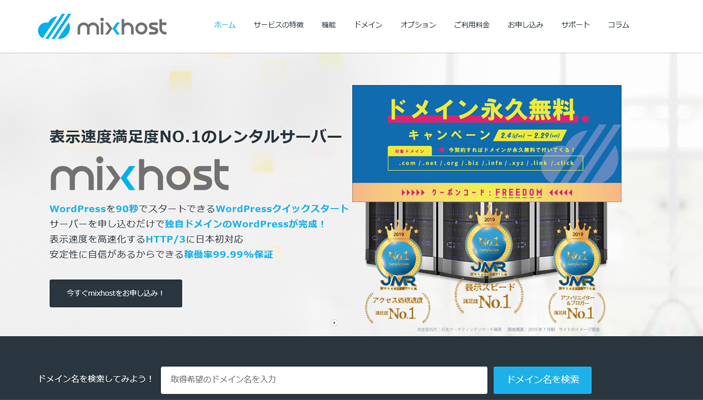
Mixhostでアカウント契約をすると、まずは初期ドメインが付与されますよね。これはどこのサーバーでも同じです。
その後に独自ドメインを追加すると、上で説明をした様にMixhostの初期仕様では「2つのドメインURL」が生まれます。
そしてそのそれぞれで同じページが表示されるようになります。
Mixhostで設定されるURL
・独自ドメイン
・サブドメイン部分に独自ドメインが追加された初期ドメイン
まずはこれらのドメインについて理解をしておきましょう。
登録した独自ドメイン
登録した独自ドメインがlpeg.comであったとします。以後この独自ドメインURLは「lpeg.com」で説明していきますね。
・lpeg.com(独自ドメイン)
サブドメイン部分に独自ドメインが追加された初期ドメイン
独自ドメインをmixhostに追加する事で自動作成されるドメインは以下のようになります。
・lpeg.abc.mixh.jp(サブドメイン部分に独自ドメインが追加された状態)
契約時の初期ドメインもあります
Mixhostはアカウントを開設すると初期ドメインが与えられます。
ここでの初期ドメインとは、「mixh.jp」のサブドメインの形になっています。
例えばアカウントをabcで開設したのであれば、「abc.mixh.jp」というアドレスになりますね。
上記は契約時のアカウントであり、今回の件には影響しないので無視して構いません。
URLの正規化をする事がSEO対策上必須

なぜ複数の異なるURLで同じページが表示されてはいけないのか?
上で説明をした2つのURLはどちらを表示させても、まったく同じページ(TOPページ)が表示されます。
それの何が問題なのでしょう。それはズバリ!SEO対策上の問題です。
このままだとGoogleから本来もらうはずの評価点が(少なくとも)2つに分散されてしまい、それぞれがもらえる評価が低くなるのです。
これが「リンクポピュラリティ」と呼ばれるものです。
あわせて読みたい関連記事
URLの正規化(統一)をする必要がある
一つのページを表示させるアドレスが複数ある状態を一つに統一する事を「URLの正規化」と言います。
URLの正規化は検索サイトGoogle(Yahoo)で上位に表示させるために必須とされている設定ですね。
今回は全てのURLを「独自ドメイン」1本に統一させます
そうする事でURLの持つ「検索上の評価」を独自ドメインへ集約させる事ができるのです。
これがSEO対策の作業となり、検索順位にもいい影響が出るという訳ですね。
・lpeg.com(この独自ドメインに統一)
本来のドメインURLの正規化
本来独自ドメインには、もともと上の2つのURL以外にも様々な表示方法が最初から存在しおり、とても複雑になっています。
ですのでまずはそれを理解して、その上で正規化を図る必要があります。
独自ドメイン(今回はlpeg.com)に対するバリエーション
単にドメインを登録しただけでも、下記の様に様々なURLの表示がされます。
・http://lpeg.com/index.html
・http://www.lpeg.com/
・https://www.lpeg.com/
・http://lpeg.com/
・https://lpeg.com/
上記はどれも同じ独自ドメインであり、正規化設定をしていないとどのアドレスでも同じページが表示されます。
つまり何もしなくても、GoogleからのSEO評価はこれだけの数に分散される事になり、とてもマズい状態なのですね。
ですのでまずは独自ドメインURLを1つに統一(正規化)していくための手順を紹介します。
最終的には、https://lpeg.com(SSL対応かつwwwなし)に統一する事にします。
wwwの有無
・http://www.lpeg.com
・http://lpeg.com
上記はwwwなしに統一するので、http://www.lpeg.com/ と入力しても、http://lpeg.com/ へリダイレクトさせる必要があります。
SSL対応(https)
・http://lpeg.com
・https://lpeg.com
SSL設定をしたのであれば、SSL化したURL(s付き)を利用するので、http://lpeg.com/ と入力しても、https://lpeg.com/ へリダイレクトさせます。
ファイル名(index.html)ありなし(HTMLサイトの場合)
・http://lpeg.com/index.html
・http://lpeg.com
基本的にはファイル名なしに統一するので、http://www.lpeg.com/index.html と入力しても、http://lpeg.com/ へリダイレクトさせます。
こうすればどのURLを表示させても、https://lpeg.com へ統一される様になりますね。
mixhostでのリダイレクト設定のやり方

本来独自ドメインが持つ表示の種類に加えて、mixhostでは最初に説明した通り自動生成されたURLもあります。
初期段階から多くのURLが存在する事になるので、これらをまとめて正規化していく事になります。
独自ドメイン
・http://www.lpeg.com/
・http://lpeg.com/
・https://www.lpeg.com/
・https://lpeg.com/
・http://lpeg.com/index.php
etc
上記が通常のパターン。それに加えて下の自動生成されたURLもあるという訳です。
独自ドメイン.基本ドメイン
・http://www.lpeg.abc.mixh.jp/
・http://lpeg.abc.mixh.jp/
・https://www.lpeg.abc.mixh.jp/
・https://lpeg.abc.mixh.jp/
etc
これを全て一つ「https://lpeg.com/」に統一するための設定が必要になります。
mixhostの場合は正規化するその数が多いだけです。きちんと正規化してしまえば問題はありません。
cPanelからのリダイレクト設定
通常mixhostではリダイレクトの設定を、cPanelから行うようになっています。
※具体的な手順については、mixhostのサポートページにを参照して下さいね。
リダイレクトが不十分という声
しかしcPanelから設定をしても、以下の様にURLがきちんと統一されない場合がある様です。
トップページしかリダイレクトされていない
「独自ドメイン.基本ドメイン」のURLの場合、トップページはきちんとリダイレクトがされます。
しかし、TOP以外の各記事ページについてはリダイレクトがされていない現象が発生する様です。
.htaccessを使ったリダイレクト設定

cPanelで設定が十分にできないのであれば、.htaccessに記述をして制御するしかありません。
以下からは.htaccessファイルを更新して、サーバーにUPする方法を紹介します。
更新と言っても基本コードコピペして指定箇所を自分のURLにするだけです。決して難しくはありません。
FTPソフトによる.htaccessファイルの更新手順
・FTPソフト(FFFTPなど)でmixhostサーバーに接続
・フォルダ「Public_html」から「独自ドメインフォルダ」を選択
・.htaccessファイルをダウンロード
・.htaccessファイルにリダイレクトコードを追記
・サーバーへアップロード
まず、mixhostは初期設定で.htaccessファイルが非表示となっています。
ですので.htaccessファイルを表示させる設定をまず行いましょう。
その上で.htaccessファイルをサーバーへダウンロード・アップロードする事になるので、FTPソフトの使い方もある程度マスターする必要がありますね。
非表示ファイルを表示する方法
1.cPanelにログインします。
2.「ファイル」メニューから「ファイルマネージャー」をクリックします。すると「ファイルマネージャー」が起動します。
3.右上にある「設定」をクリックします。
4.基本設定画面が表示されますので、「非表示のファイルの表示 (dotfiles)」にチェックを入れ、「Save」をクリックします。
FFFTPで接続をしたらpublic_htmlをダブルクリック、さらに独自ドメインのフォルダ区画をダブルクリックして開きます。
.htaccessファイルが見えるはずですので、ダウンロードしてきます。
リダイレクトコードの追記
メモ帳かサクラエディタなどのテキストエディタを使って開きましょう。
あわせて読みたい関連記事
.htaccess記述コード
RewriteCond %{HTTPS} off RewriteRule ^(.*)$ https://%{HTTP_HOST}%{REQUEST_URI} [R=301,L] ## ここまでがhttpsのリダイレクト設定 Options +FollowSymLinks RewriteEngine on RewriteCond %{HTTP_HOST} ^www\.lpeg\.com$ RewriteRule ^(.*)$ https://lpeg.com/$1 [R=301,L] RewriteCond %{HTTP_HOST} ^lpeg\.abc\.mixh\.jp$ [NC] RewriteRule (.*) https://lpeg.com/$1 [R=301,L] RewriteCond %{HTTP_HOST} ^www\.lpeg\.abc\.mixh\.jp$ [NC] RewriteRule (.*) https://lpeg.com/$1 [R=301,L] ##ここまでがその他のURL正規化の設定
上のコードのうちURL部分は自分のドメインに書き換えて下さいね。
そして各箇所に「\」となっている部分がありますが、実際に貼り付けると全て「¥」に変わります。
これはエスケープ記号の仕様ですので、気にせずにそのまま張り付けて下さい。
コピペ時の注意点
Wordpressサイトを運営している場合は、元々の.htaccessに「# BEGIN WordPress」から始まる記述があるはずです。
ここは重要な部分なので決して消さないで下さい。
その上に改行して間を空けてそこにコピペする様にして下さい。
※# BEGIN WordPressから下の記述でindex.phpのファイル名ありなし関連の処理はおこなわれているので、上の記述には出てきません。
保存したら同じ位置に.htaccessをアップロードしてファイルを上書きします。
これで見た目に変化はありませんが、どのURLを押しても統一したURLにリダイレクトされるはずです。
リダイレクトできているかの確認
リダイレクトチェックツールを使う
301リダイレクトでURL正規化できてるか確認するツールです。
リダイレクト元となるURLを入力してチェックすることによって、リダイレクト状況が確認できます。
TOPページ以外のサブページもきちんとリダイレクトされるかどうかを確認しましょう。
LiteSpeed Casheを使用している場合
Wordpressのプラグイン「LiteSpeed Cashe」を使っている場合は、Wordpress管理画面から先ほどのリダイレクトコードを追記する事になります。
ですのでその場合は、FTPソフトで.htaccessをダウンロード・アップロードしたりはしません。
記述方法
WordPress管理画面の左側のメニューから「LiteSpeed Cashe」に合わせ、「.htaccessを編集」を開きます。
htaccessと同じようなコードが書いてあるページが表示されます。
上記のリダイレクトコードを記述します。
その際コピペする箇所は「# BEGIN LSCACHE」のすぐ上になります。
まとめ
今回は、mixhostの独自ドメインURLの正規化・リダイレクトの設定方法について解説をしました。
mixhostではドメインを追加すると、追加ドメインに加えて初期ドメインにサブドメインが追加されたURLで同じ内容が表示されてしまいます。
・lpeg.com
・lpeg.abc.mixh.jp
mixhostでは初期状態のままだと上記のように2つのURLが存在してしまいます。
一つのURLでさえいろいろな正規化の仕方がある訳ですが、mixhostの場合はそれが2セットあると考えて下さい。
SEO効果を分散させないためにも、一つのURL(https)にURLをリダイレクトして正規化させることをおすすめします。


















